
Αυτό το λογισμικό θα διατηρήσει τα προγράμματα οδήγησης σας σε λειτουργία και σε λειτουργία, διατηρώντας έτσι ασφαλή από συνηθισμένα σφάλματα υπολογιστή και αστοχία υλικού. Ελέγξτε όλα τα προγράμματα οδήγησης τώρα σε 3 εύκολα βήματα:
- Κατεβάστε το DriverFix (επαληθευμένο αρχείο λήψης).
- Κάντε κλικ Εναρξη σάρωσης για να βρείτε όλα τα προβληματικά προγράμματα οδήγησης.
- Κάντε κλικ Ενημέρωση προγραμμάτων οδήγησης για να λάβετε νέες εκδόσεις και να αποφύγετε δυσλειτουργίες του συστήματος.
- Το DriverFix έχει ληφθεί από το 0 αναγνώστες αυτόν τον μήνα.
ο μυστηριώδης μονάδα δίσκου Z: έχει ανακαλύψει ορισμένους χρήστες που αναρωτήθηκαν πώς να το καταργήσουν από τα Windows 10. Αυτό είναι ένα διαμέρισμα μονάδας δίσκου Z: που εμφανίζεται στην Εξερεύνηση αρχείων των Windows 10 για ορισμένους χρήστες. Z: Η μονάδα δίσκου εμφανίζεται συχνά αφού οι χρήστες έχουν χωρίσει έναν σκληρό δίσκο ή έχουν αναβαθμίσει σε Windows 10. Όταν προσπαθούν να ανοίξουν τη μονάδα δίσκου Z: ανοίγει ένα αναδυόμενο παράθυρο που δηλώνει, "
Προς το παρόν δεν έχετε άδεια πρόσβασης σε φάκελο.”Ωστόσο, ένας εκπρόσωπος υποστήριξης της HP ρίχνει φως στο τι είναι το διαμέρισμα Z: Σε ένα φόρουμ, δήλωσε:
Αυτή η νέα μονάδα δίσκου με την ετικέτα (Z:) είναι το διαμέρισμα επαναφοράς που προστίθεται για να σας δώσει τη δυνατότητα επαναφοράς στην προηγούμενη έκδοση των Windows. Δεν χρειάζεται να ανησυχείτε και δεν πρέπει να διαγραφεί.
Έτσι η μονάδα δίσκου Z: είναι συνήθως ένα κρυφό διαμέρισμα. Η εμφάνισή του σε ορισμένους επιτραπέζιους και φορητούς υπολογιστές των Windows 10 οφείλεται σε σφάλμα συστήματος. Όπως δήλωσε ο εκπρόσωπος της HP, η μονάδα δίσκου Z: δεν είναι κάτι που οι χρήστες πρέπει πραγματικά να διορθώσουν.
Ωστόσο, υπάρχουν μερικοί τρόποι με τους οποίους οι χρήστες μπορούν να αφαιρέσουν τη μονάδα δίσκου Z: Αυτό δεν σημαίνει τη διαγραφή της μονάδας δίσκου, αλλά απλώς την κατάργηση του διαμερίσματος, ώστε να μην εμφανίζεται στον Εξερευνητή. Έτσι οι χρήστες μπορούν να αφαιρέσουν τη μονάδα δίσκου Z: στα Windows 10.
Υπάρχουν τρεις τρόποι για να αφαιρέσετε τη μονάδα δίσκου Z:
- Επεξεργαστείτε το μητρώο
- Επιστρέψτε τα Windows 10 σε σημείο επαναφοράς
- Ενημέρωση των Windows 10
Μέθοδος 1: Επεξεργασία του μητρώου
Ορισμένοι χρήστες επιβεβαίωσαν ότι η προσθήκη νέων NoDrive DWORDs (ή QWORDs) στο μητρώο απαλλάσσει τη μονάδα δίσκου Z: στην Εξερεύνηση αρχείων. Ωστόσο, ορισμένοι ίσως προτιμούν να ρυθμίσουν ένα σημείο Επαναφοράς Συστήματος πριν από την επεξεργασία του μητρώου ως επιπλέον προφύλαξη. Η χρήση του Επεξεργαστή Μητρώου είναι ο ασφαλέστερος τρόπος για να αφαιρέσετε τη μονάδα δίσκου συστήματος Z στα Windows 10.
Για να το κάνετε αυτό, ανοίξτε το Εκτέλεση με το πλήκτρο Windows + πλήκτρο πρόσβασης R, πληκτρολογήστε «systempropertiesadvanced» στο πλαίσιο κειμένου και κάντε κλικ στο Εντάξει κουμπί. Κάντε κλικ Δημιουργώ στην καρτέλα Προστασία συστήματος για να ρυθμίσετε το σημείο επαναφοράς. Στη συνέχεια, ακολουθήστε τις παρακάτω οδηγίες για να επεξεργαστείτε το μητρώο.
- Ανοίξτε το Εκτέλεση αξεσουάρ.
- Εισαγάγετε «regedit» στο πλαίσιο Άνοιγμα κειμένου και κάντε κλικ Εντάξει για να ανοίξετε το Επεξεργαστής μητρώου.
- Αντιγράψτε αυτήν τη διαδρομή μητρώου με το πλήκτρο πρόσβασης Ctrl + C: HKEY_CURRENT_USER \ SOFTWARE \ Microsoft \ Windows \ CurrentVersion \ Policies. Στη συνέχεια, επικολλήστε το στη γραμμή διευθύνσεων του Επεξεργαστή Μητρώου πατώντας Ctrl + V για να επιλέξετε το Κλειδί πολιτικής που εμφανίζεται απευθείας παρακάτω.
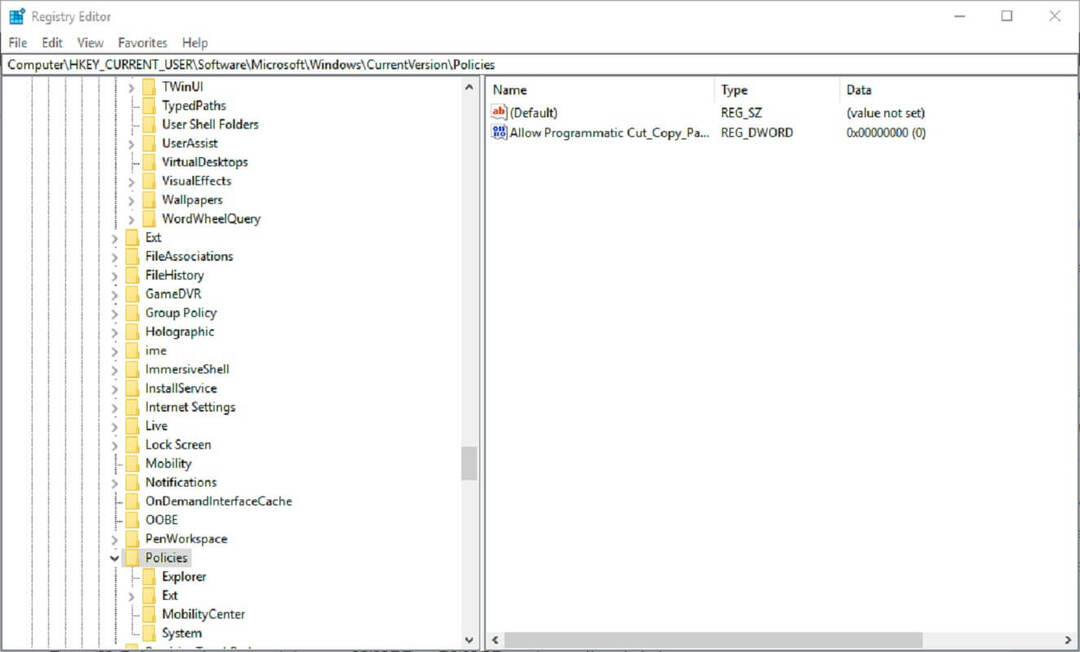
- Κάντε δεξί κλικ σε έναν κενό χώρο στα δεξιά του παραθύρου του Registry Editor και επιλέξτε Νέος > Τιμή QWORD (64-bit) εάν έχετε μια πλατφόρμα Windows 10 64-bit. Οι χρήστες με πλατφόρμες 32 bit των Windows θα πρέπει να επιλέξουν Νέος > Τιμή DWORD (32-bit).

- Εισαγάγετε «NoDrives» ως το όνομα του νέου QWORD ή DWORD όπως φαίνεται παρακάτω.
- Κάντε διπλό κλικ στο NoDrives για να ανοίξετε το παράθυρο που φαίνεται παρακάτω.
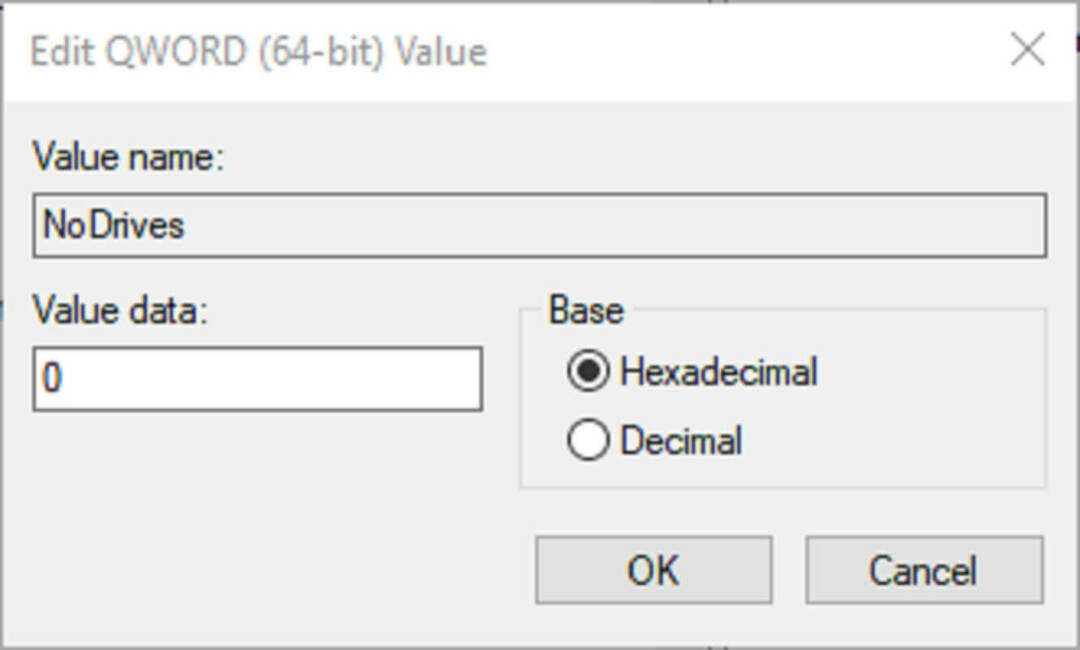
- Κάντε κλικ στο Δεκαδικός κουμπί ραδιοφώνου.
- Πληκτρολογήστε "33554432" στο πλαίσιο κειμένου όπως παρακάτω και πατήστε το Εντάξει κουμπί.
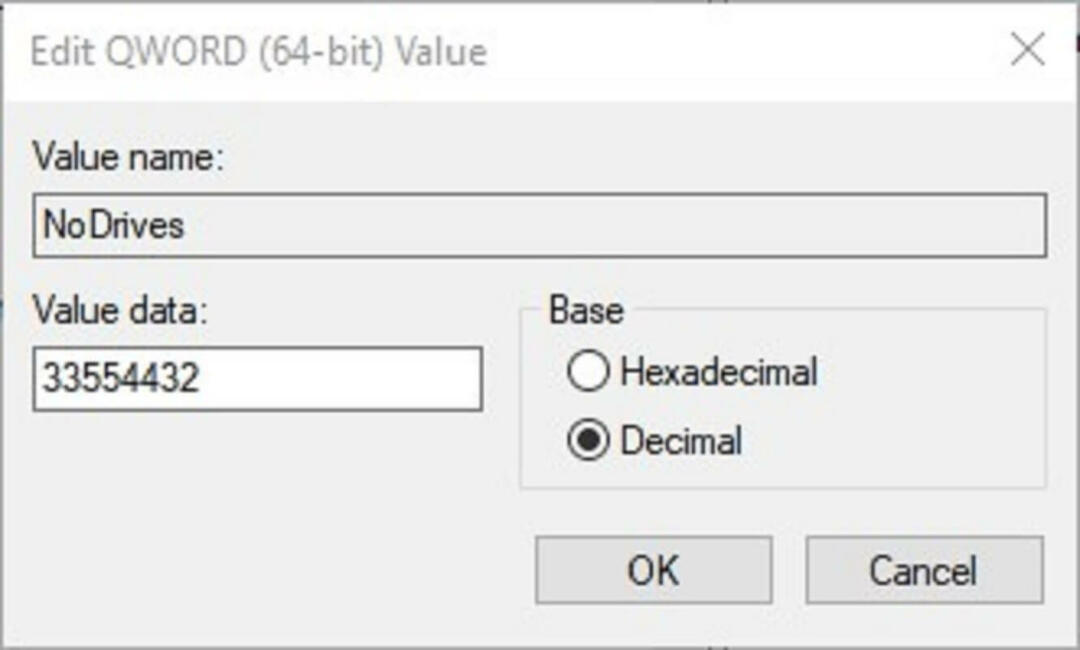
- Στη συνέχεια, εισαγάγετε αυτήν τη διαδρομή στη γραμμή διευθύνσεων του Επεξεργαστή Μητρώου: HKEY_CURRENT_USER \ SOFTWARE \ Microsoft \ Windows \ CurrentVersion \ Explorer.
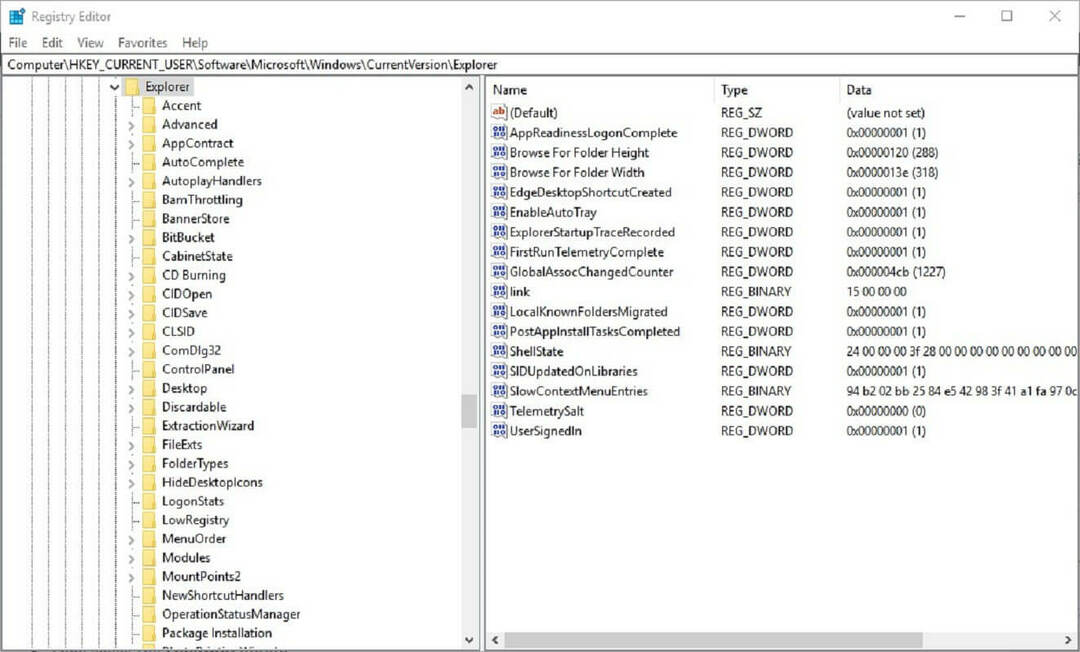
- Επιλέξτε το κλειδί Explorer στα αριστερά του μητρώου.
- Στη συνέχεια, δημιουργήστε ένα νέο NoDrives QWORD ή DWORD για το κλειδί Explorer, ακριβώς όπως κάνατε για το κλειδί Πολιτικές.
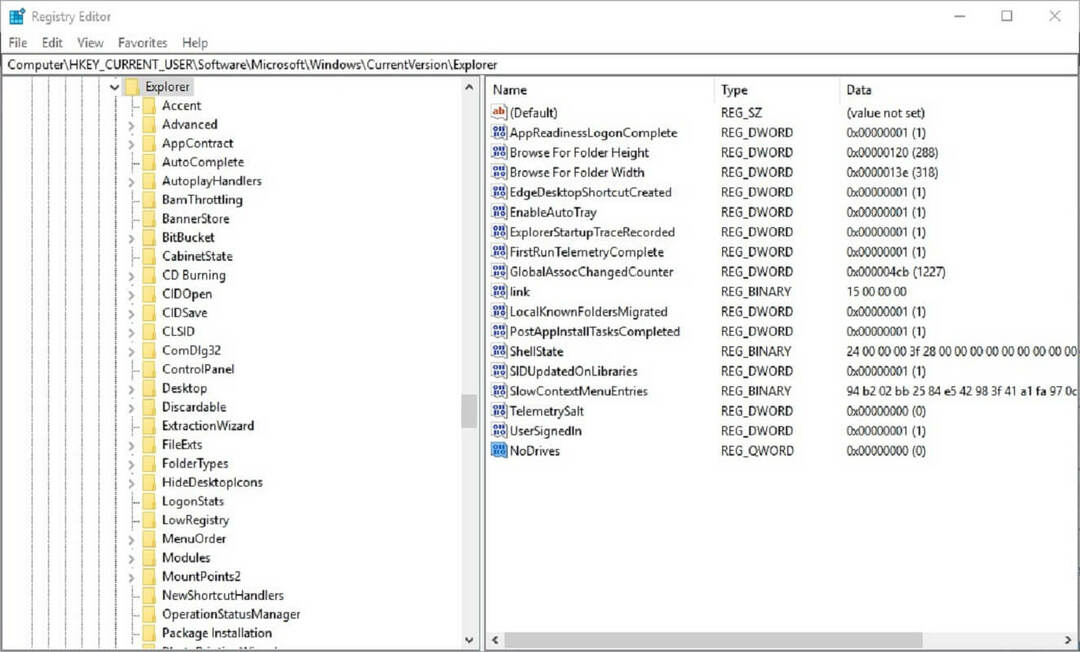
- Κάντε διπλό κλικ στο NoDrives DWORD ή το QWORD για να ανοίξετε το παράθυρο επεξεργασίας.
- Στη συνέχεια, επιλέξτε το Δεκαδικός επιλογή.
- Εισαγάγετε την ίδια τιμή "33554432" στο πλαίσιο κειμένου και κάντε κλικ στο Εντάξει κουμπί.
- Στη συνέχεια, κλείστε το παράθυρο του Επεξεργαστή Μητρώου.
- Επανεκκινήστε τα Windows μετά την επεξεργασία του μητρώου και με αυτό, θα πρέπει να αφαιρέσετε τη μονάδα συστήματος Z από τα Windows 10 για πάντα.
- ΣΧΕΤΙΖΟΜΑΙ ΜΕ: 5 καλύτερα εργαλεία αφαίρεσης προγράμματος οδήγησης για να βεβαιωθείτε ότι όλα διαγράφονται
Μέθοδος 2: Επαναφορά των Windows 10 σε σημείο επαναφοράς
Μερικοί χρήστες δήλωσαν σε φόρουμ ότι έχουν αφαιρέσει τη μονάδα δίσκου Z: επαναφέροντας τα Windows 10 σε προηγούμενη ημερομηνία. Επαναφοράς συστήματος είναι το βοηθητικό πρόγραμμα που επαναφέρει τα Windows 10 σε προηγούμενη ημερομηνία. Σημειώστε ότι η επαναφορά των Windows σε σημείο επαναφοράς θα καταργήσει επίσης το λογισμικό που έχει εγκατασταθεί μετά την επιλεγμένη ημερομηνία και θα αναιρέσει άλλες αλλαγές συστήματος.
- Για να επαναφέρετε τα Windows 10, ανοίξτε το Εκτέλεση αξεσουάρ. Εισαγάγετε «rstrui» στο πλαίσιο κειμένου του Run και κάντε κλικ Εντάξει για να ανοίξετε την Επαναφορά Συστήματος.
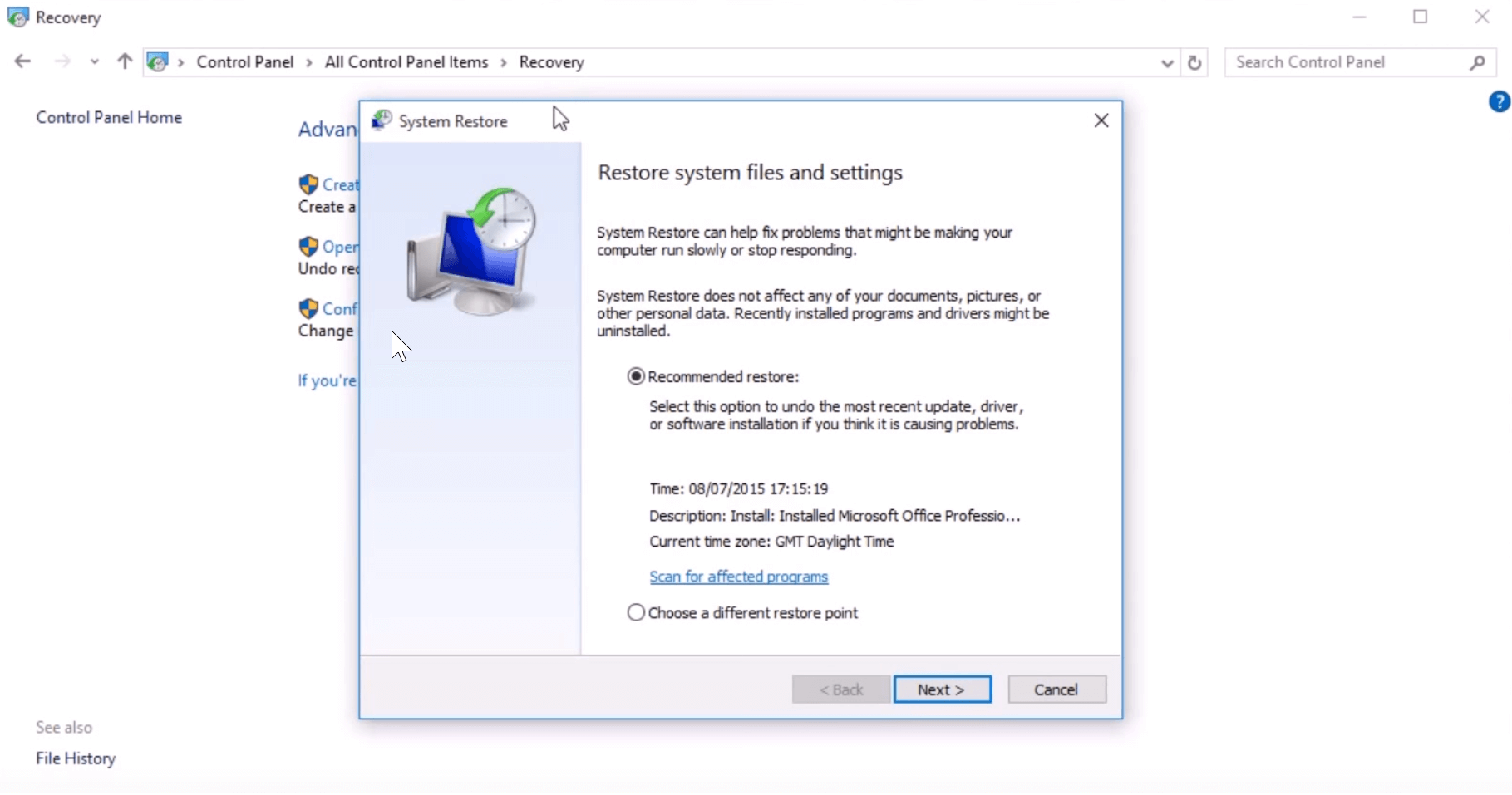
- Κάντε κλικ στο Επιλέξτε διαφορετικά σημεία επαναφοράςεπιλογή t και πατήστε το Επόμενο κουμπί.
- Για να αναπτύξετε τη λίστα σημείων επαναφοράς, κάντε κλικ στο Εμφάνιση περισσότερων σημείων επαναφοράς επιλογή.
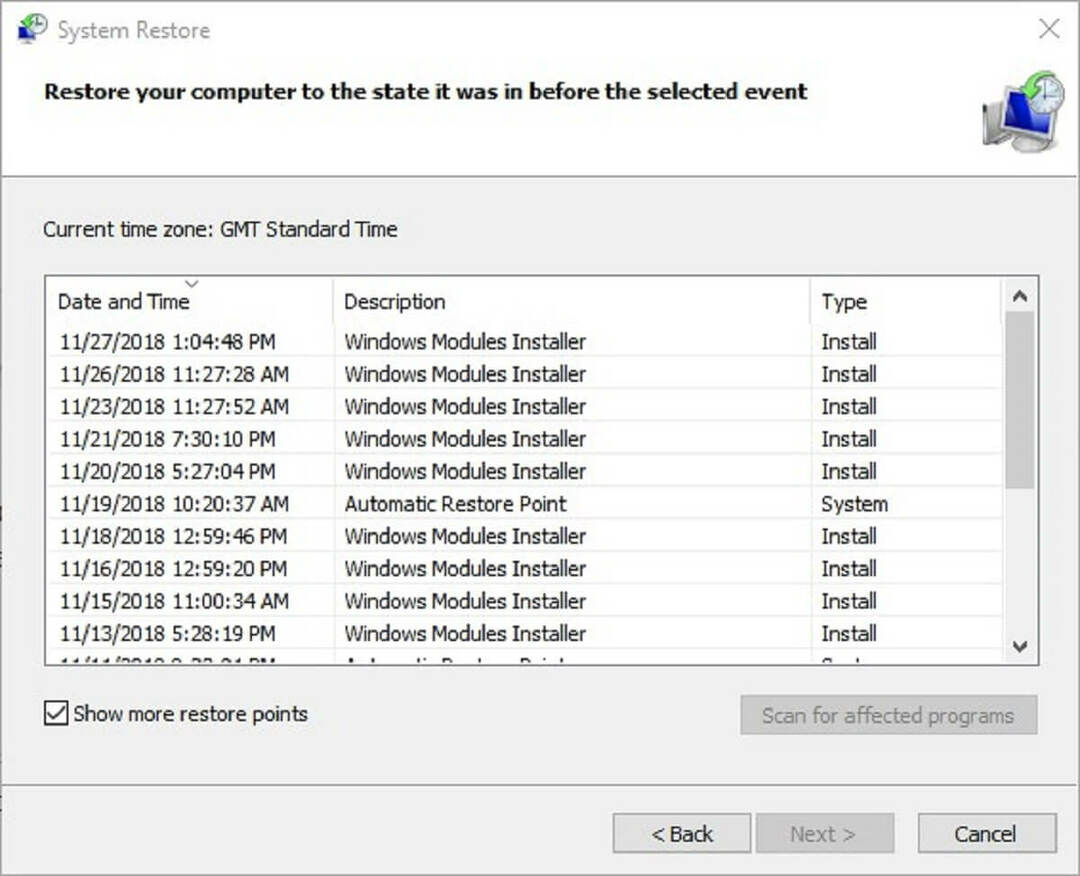
- Επιλέξτε ένα σημείο επαναφοράς που θα επαναφέρει το λειτουργικό σύστημα σε μια περίοδο κατά την οποία η Εξερεύνηση αρχείων δεν περιλαμβάνει ένα διαμέρισμα δίσκου Z:.
- Πάτα το Επόμενο κουμπί για να προχωρήσετε στο βήμα επιβεβαίωσης.
- Κάντε κλικ Φινίρισμα για να επιβεβαιώσετε το επιλεγμένο σημείο επαναφοράς. Με αυτά τα βήματα, θα πρέπει να αφαιρέσετε τη μονάδα συστήματος Z από τα Windows 10.
- ΣΧΕΤΙΖΟΜΑΙ ΜΕ: 5 καλύτερα λογισμικά αντιγράφων ασφαλείας για εξωτερικούς σκληρούς δίσκους [2019 LIST]
Μέθοδος 3: Ενημέρωση των Windows 10
Ορισμένοι χρήστες δήλωσαν επίσης ότι η ενημέρωση των Windows 10 καταργεί τη μονάδα δίσκου Z: Drive Z: μπορεί να εμφανιστεί όταν οι ενημερώσεις δεν έχουν εγκατασταθεί πλήρως. Επομένως, ο έλεγχος για ενημερώσεις του Win 10 για να διαπιστωθεί αν υπάρχουν ενημερώσεις που περιμένουν να ολοκληρωθούν ενδέχεται να καταργήσει τη μονάδα δίσκου Z:
- Για να ελέγξετε για ενημερώσεις των Windows 10, πατήστε το Πληκτρολογήστε εδώ για αναζήτηση κουμπί στη γραμμή εργασιών.
- Εισαγάγετε «ενημερώσεις» στο πλαίσιο αναζήτησης της Cortana.
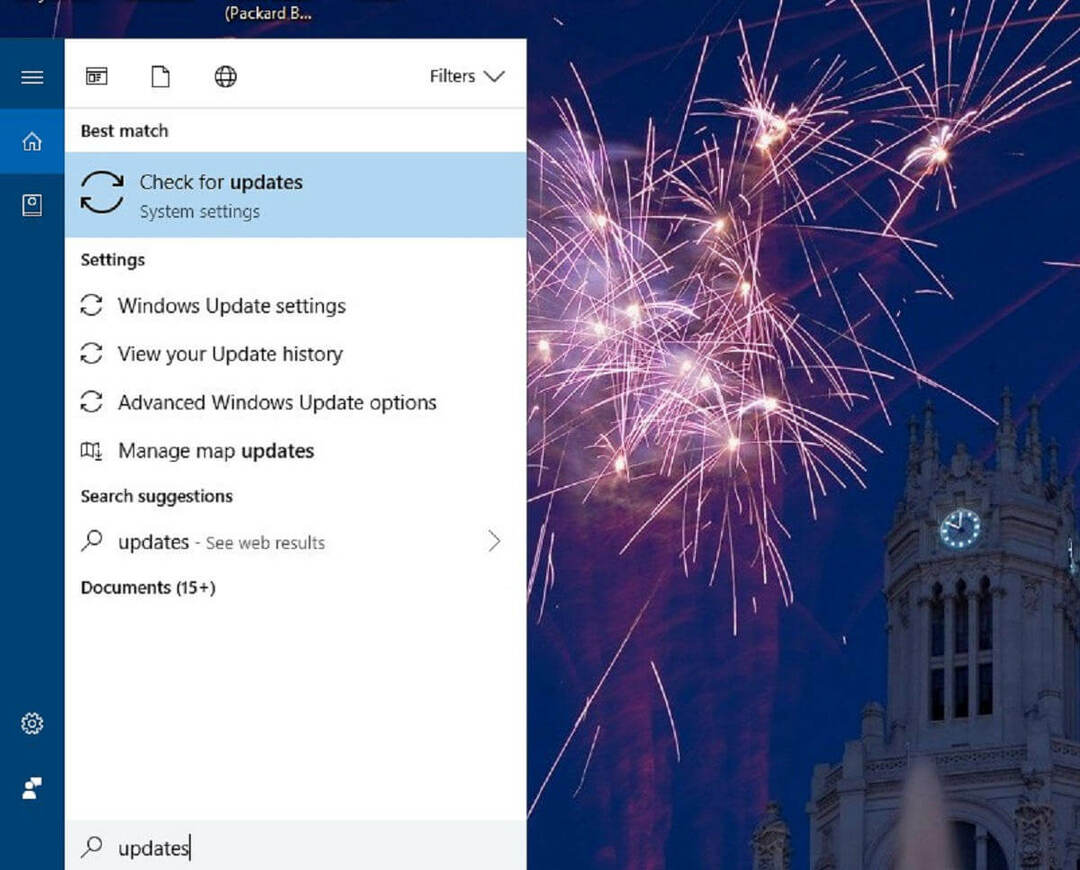
- Στη συνέχεια κάντε κλικ Ελεγχος για ενημερώσεις για να ανοίξετε το παράθυρο που εμφανίζεται ακριβώς παρακάτω.
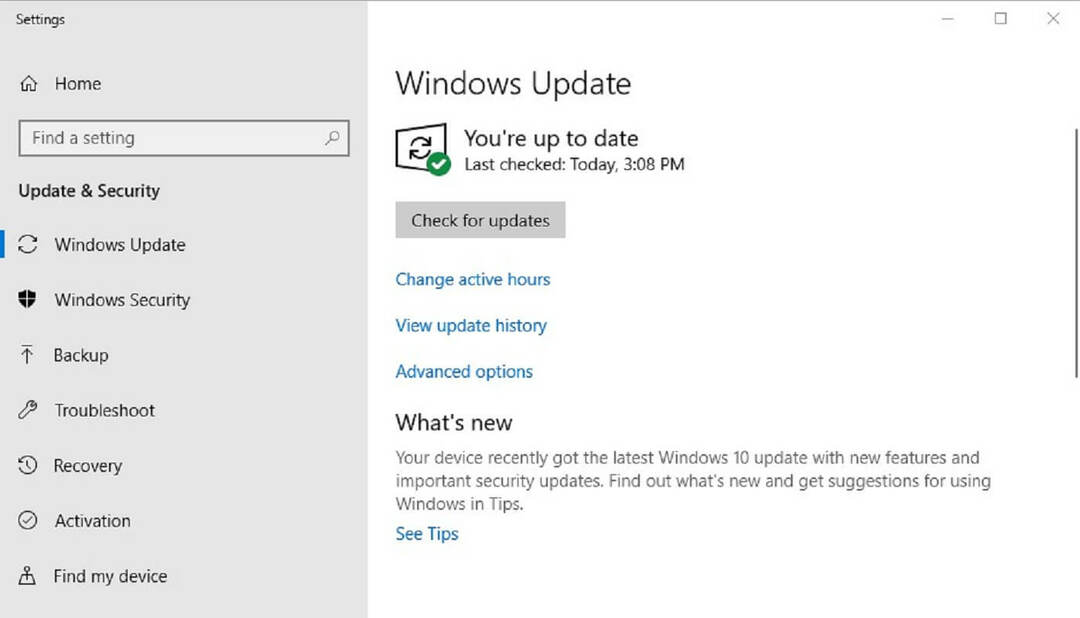
- Πάτα το Ελεγχος για ενημερώσεις κουμπί για σάρωση για ενημερώσεις.
- Κάντε κλικ στο Εγκατάσταση τώρα επιλογή για προσθήκη αναφερόμενων ενημερώσεων στα Windows 10.
Το παράθυρο Ρυθμίσεις του Windows Update παραθέτει επίσης εκκρεμείς ενημερώσεις. Ίσως χρειαστεί να κάνετε επανεκκίνηση της πλατφόρμας για να ολοκληρώσετε την εγκατάστασή τους. Σε ορισμένες περιπτώσεις, οι εκκρεμείς ενημερώσεις ενδέχεται να έχουν κολλήσει.
Εάν ναι, ρίξτε μια ματιά στο εργαλείο αντιμετώπισης προβλημάτων του Windows Update εισάγοντας "Αντιμετώπιση προβλημάτων" στο πλαίσιο αναζήτησης της Cortana και κάνοντας κλικ στην Αντιμετώπιση προβλημάτων. Στη συνέχεια, επιλέξτε το Windows Update και πατήστε το Εκτελέστε το εργαλείο αντιμετώπισης προβλημάτων κουμπί προς διορθώστε τις εκκρεμείς ενημερώσεις.
Αυτές είναι μερικές αναλύσεις που μπορεί να απαλλαγούν από τη μονάδα δίσκου Z: και βεβαιωθείτε ότι δεν θα επανεμφανιστεί ποτέ στην Εξερεύνηση αρχείων. Στη συνέχεια, η μονάδα δίσκου Z: θα είναι ξανά ένα κρυφό διαμέρισμα επαναφοράς.
ΣΧΕΤΙΚΕΣ ΙΣΤΟΡΙΕΣ ΠΟΥ ΠΡΕΠΕΙ ΝΑ ΕΛΕΓΞΕΤΕ:
- 7 καλύτεροι εξωτερικοί σκληροί δίσκοι με πρόσβαση στο cloud και αποθήκευση μπόνους
- 10 καλύτερα λογισμικό γόμας σκληρού δίσκου για Windows 10
- 5 καλύτερα εργαλεία καθαρισμού εξωτερικής μονάδας δίσκου για χρήση

![Ο δίσκος έχει αφαιρεθεί το Surprise [Αναγνωριστικό συμβάντος 157 Διόρθωση]](/f/ec3a4b25cbc2f99ac8fa0c4cc81f0b0b.png?width=300&height=460)
